最近,电脑笔记网看到有小伙伴在求助说自己的苹果 Mac 电脑提示:若要启用系统拓展,您需要在“恢复”环境中修改安全性设置的问题,别着急,我们接下来就来分大家分享 Mac 提示要在“恢复”环境中修改安全性设置解决教程,有遇到这个问题的小伙伴可以来看看。
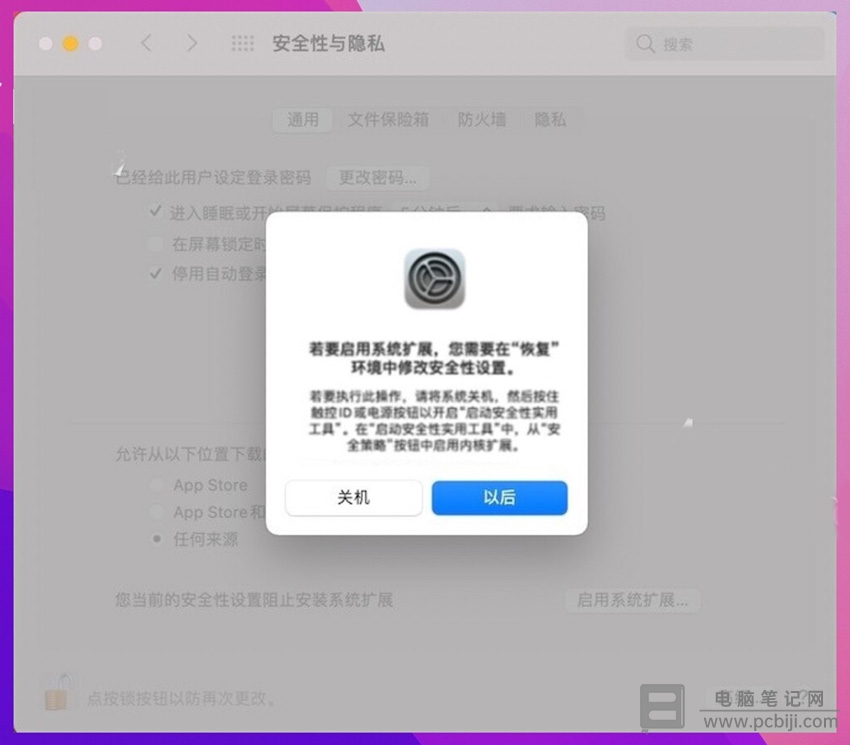
在“恢复”环境中修改安全性设置解决教程
首先,是将苹果 Mac 电脑关机;
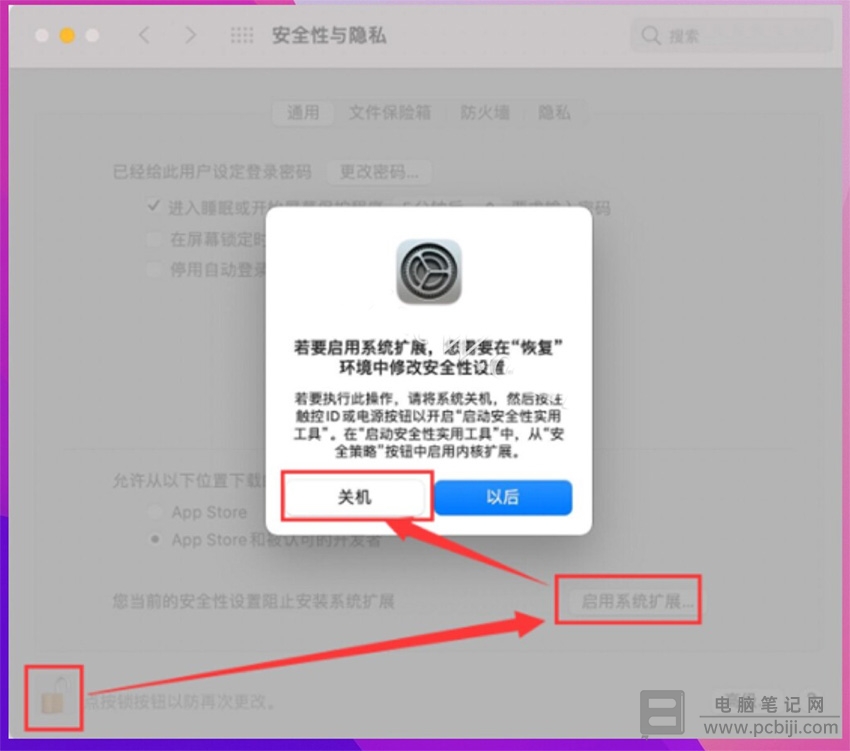
然后,长按触控 ID 或者电源按钮,至少需要 10 秒钟,直到屏幕出现启动选项窗口,如下图所示;
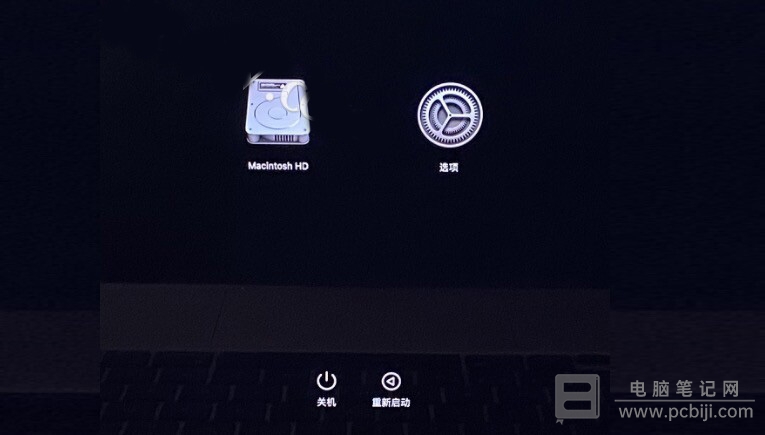
接着,选中“选项”,会出现“继续”按钮,点击它;
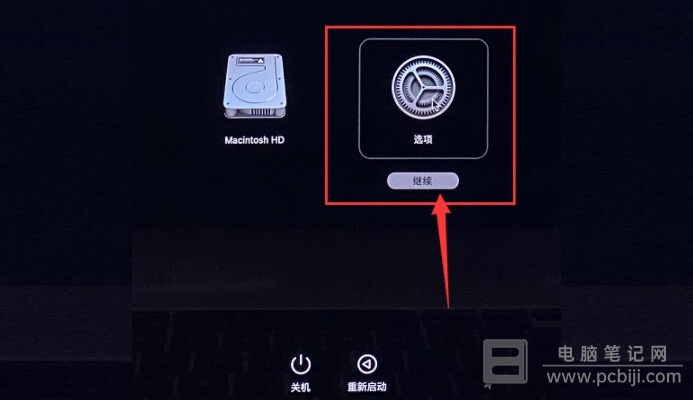
这时,要依次点击“实用工具”->“启动安全性实用工具”,按照下图的指示操作;
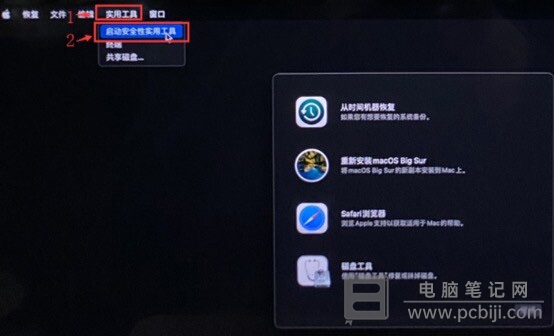
然后,在新界面中点击“安全策略”;
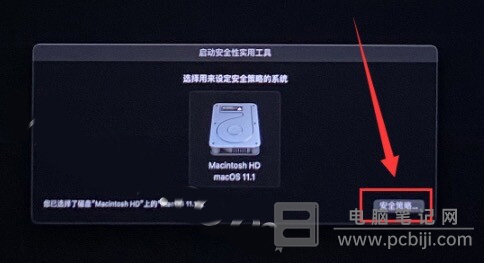
在弹出的窗口上,选择“降低安全性”,并将“允许用户管理来自被认可开发者的内核扩展”前面的“勾”打上,再点击“好”按钮。
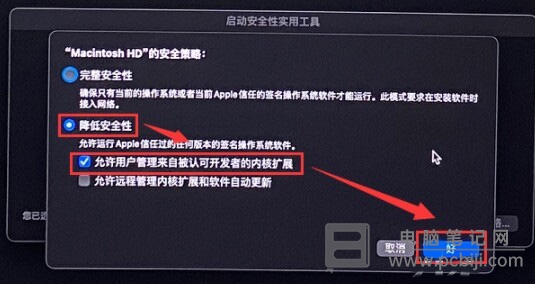
按照上面的步骤操作完之后,在将苹果 Mac 电脑重启即可。以上这些内容就是 Mac 提示要在“恢复”环境中修改安全性设置解决教程,有需要这个的小伙伴可以来按照教程操作一下,这个问题多发在 M1 芯片的苹果 Mac 电脑中,操作时注意一下。
转载请注明:电脑笔记网 » Mac提示要在“恢复”环境中修改安全性设置解决教程